Как исправить перевернутый экран компьютера?
Опубликовано: 2018-06-15«Учитесь видеть вещи задом наперед, наизнанку и вверх ногами»
Джон Хайдер
Нравится вам это или нет, но жизнь на 100 % непредсказуема и может сделать разворот в любой момент. Таким образом, в этом постоянно меняющемся мире полезно всегда быть готовым к чрезвычайным ситуациям, одним из которых является перевернутый экран вашего компьютера.
Итак, раз уж вы здесь, экран вашего ПК, должно быть, перевернулся вверх дном. К счастью, хотя это и кажется шокирующим, это довольно незначительная проблема. На самом деле, вы можете решить ее практически в кратчайшие сроки, следуя проверенным советам, которые мы собрали в этой статье.
Таким образом, пришло время изучить 3 простых способа исправить перевернутый экран в Windows 10, 8 или 7:
1. Поверните экран назад, используя сочетания клавиш
Ваш перевернутый экран ПК может быть вызван случайным нажатием определенных сочетаний клавиш на клавиатуре. Точная комбинация зависит от модели и производителя вашего ноутбука, а это означает, что вам придется попробовать следующие варианты, пока вы не найдете тот, который действительно поворачивает ваш экран:
- Ctrl + Alt + стрелка вверх
- Ctrl + Alt + стрелка вниз
- Ctrl + Alt + стрелка влево
- Ctrl + Alt + стрелка вправо
Кроме того, важно убедиться, что ваши горячие клавиши включены. Для этого следуйте инструкциям ниже:
- Щелкните правой кнопкой мыши пустую область на рабочем столе.
- Выберите «Параметры графики» (или что-то в этом роде) в меню.
- Перейдите к горячим клавишам.
- Выберите Включить.
Итак, попробуйте приведенные выше ярлыки и посмотрите, вращается ли ваш экран. Если это так, поверните его, пока он не окажется правильной стороной вверх.
Не повезло? Затем перейдите к следующему исправлению. Скорее всего, вам нужно вернуть экран в нужное русло, чтобы настроить параметры дисплея на вашем компьютере.
2. Измените настройки дисплея
Этот метод устранения неполадок подразумевает изменение настроек дисплея вашего компьютера. Давайте посмотрим, работает ли это для вас.
Если вы используете Windows 7 или Windows 8, сделайте следующее:
- Перейдите на панель задач. Щелкните значок «Пуск».
- Откроется ваше стартовое меню. Выберите Панель управления.
- Перейдите к просмотру по области. Выбрать категорию.
- Нажмите на ссылку Настройка разрешения экрана.
- Перейдите в раздел Ориентация.
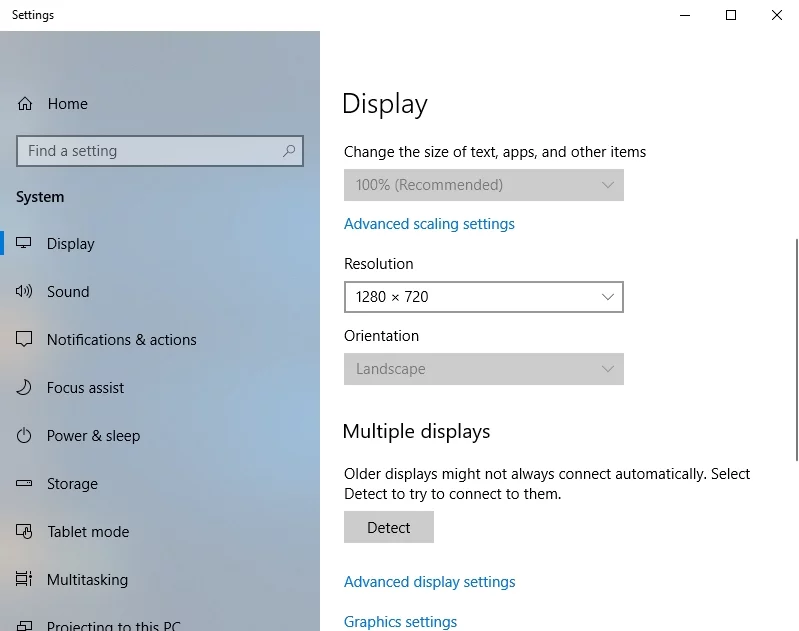
- В раскрывающемся меню выберите параметры ориентации по одному и посмотрите результат. Выберите тип, который сохраняет правильную ориентацию экрана вашего ПК.
- Щелкните Сохранить изменения, чтобы сохранить изменения.
И вот что вы должны сделать, если ваша операционная система Windows 10:
- Щелкните правой кнопкой мыши пустую область на рабочем столе.
- Выберите Настройки дисплея из списка доступных параметров.
- Появится окно дисплея. Перейдите в раздел Ориентация.
- Выберите параметры из раскрывающегося меню по одному. Наконец, вы должны выбрать тот, который поворачивает экран в правильную ориентацию.
- Вы увидите Сохранить эти настройки отображения? уведомление. Выберите Сохранить изменения, чтобы подтвердить свой выбор.
Пока нет успеха? Тогда есть большая вероятность, что ваш графический драйвер нуждается в обновлении. Вы узнаете, как это сделать, в следующем исправлении. Просто продолжать идти.
3. Решите проблемы с драйверами
Устаревший или неисправный драйвер видеокарты может быть причиной неправильной ориентации экрана вашего ПК. Таким образом, чтобы вернуть его в нормальное состояние, вам необходимо обновить соответствующий драйвер.
Для этого у вас есть три варианта. Так что вы можете:
- обновить драйвер вручную;
- использовать Диспетчер устройств;
- обновить все ваши драйверы в один клик.
То, что вы должны выбрать, во многом зависит от вашего уровня технических знаний. Например, обновление вашего драйвера вручную может занять много времени — вы должны выяснить, какой именно драйвер вам нужен и как его получить, не подвергая вашу систему опасности. Естественно, вы можете поискать в Интернете — вы обязательно найдете какую-то информацию о подходящих драйверах. Однако это может занять некоторое время и даже причинить вам дискомфорт: вам следует позаботиться о том, чтобы не установить неправильный драйвер для вашей видеокарты, поскольку это может еще больше усложнить ситуацию.

Таким образом, вы можете решить не обновлять программное обеспечение драйвера вручную, опасаясь отрицательного результата. В таком случае в качестве альтернативы вы можете попробовать использовать встроенный диспетчер устройств в:
Windows 7
- Щелкните значок с логотипом Windows. Откроется меню «Пуск».
- Щелкните правой кнопкой мыши Компьютер. Выберите Управление.
- На экране «Управление компьютером» найдите «Диспетчер устройств». Нажмите на нее, чтобы продолжить.
- Найдите свою видеокарту в списке доступных устройств. Щелкните его правой кнопкой мыши.
- Выберите обновление его драйвера.
Windows 8
- Щелкните значок с логотипом Windows, чтобы открыть меню быстрого доступа.
- Выберите Диспетчер устройств и найдите свою видеокарту.
- Щелкните его правой кнопкой мыши и выберите «Обновить программное обеспечение драйвера».
Windows 10
- Нажмите сочетание клавиш с логотипом Windows + X.
- Выберите Диспетчер устройств и перейдите к вашей видеокарте.
- Щелкните его правой кнопкой мыши и выберите вариант обновления драйвера.
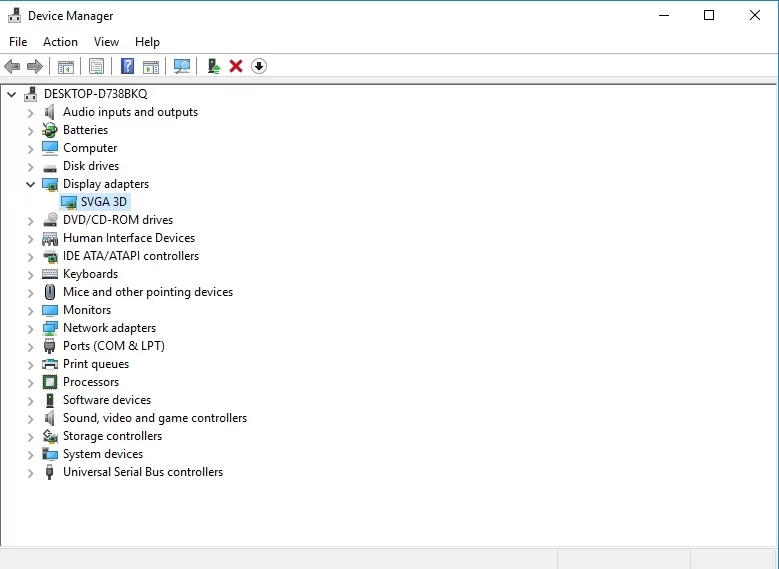
Затем выберите вариант, в котором говорится, что ваша ОС будет искать нужный вам драйвер в Интернете.
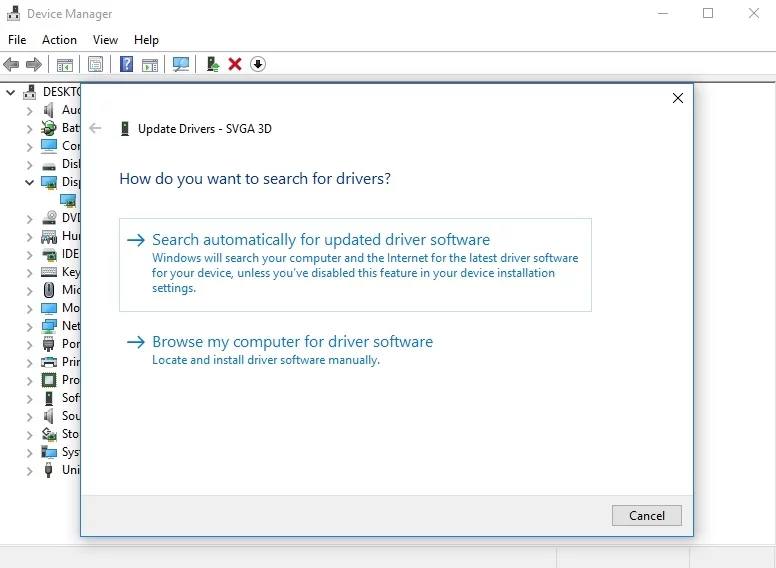
Тем не менее, из этого не обязательно следует, что вы запустите его и запустите. Что-то может пойти не так, и метод диспетчера устройств отнюдь не безупречен.
Учитывая все обстоятельства, лучше всего обновить драйвер видеокарты с помощью специального инструмента. Существует широкий выбор вариантов программного обеспечения, но мы рекомендуем Auslogics Driver Updater: он предоставит вам последние версии драйверов, рекомендованные производителем, для всех ваших аппаратных устройств и повысит производительность вашего ПК безопасным и эффективным способом.
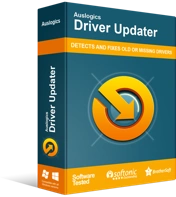
Устранение проблем с ПК с помощью средства обновления драйверов
Нестабильная работа ПК часто бывает вызвана устаревшими или поврежденными драйверами. Auslogics Driver Updater диагностирует проблемы с драйверами и позволяет обновлять старые драйверы все сразу или по одному, чтобы ваш компьютер работал более плавно.
В любом случае, мы рекомендуем вам взвесить каждую возможность и выбрать наиболее подходящий вариант действий.
Теперь вы знаете, как исправить перевернутый экран в Windows 10, 8 или 7 без особых усилий.
Есть ли у вас какие-либо другие решения рассматриваемой проблемы?
Ваши комментарии высоко ценятся!
